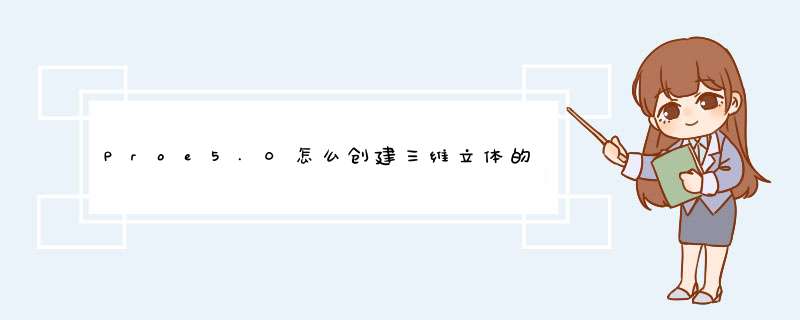
Proe5.0中想要创建一个简单的筷枕模型,该怎么创建呢?下面我们就来看看详细的教程。
Proe5.0 M280终极版本 64位 中文特别版(附注册机+许可证文件+安装教程)
- 类型:3D制作类
- 大小:3.27GB
- 语言:简体中文
- 时间:2017-06-14
1、如下图所示,打开Pro/e5.0软件,“使用缺省模板”新建一个实体零件文件。
2、如下图所示,点击工具栏中的“旋转”图标,软件左上角控制栏中点击“位置”,在其展开的子菜单中点击“定义”, 点击“FRONT面”为草绘平面,点击“草绘”对话框下方的“草绘”按钮。
3、如下图所示,进入到草绘环境,
1)点击右边工具箱中的“中心线”图标,在草绘区域过坐标原点画一条纵向中心线,
2)点击右边工具箱中的“直线”图标,在草绘区域画出旋转截面图形,
3)点击工具栏中的“标注”图标,按照自己的心意标注尺寸,没有自己心意的就按照笔者下图中的尺寸进行标注,
4)点击右边工具箱中的“√”,完成并退出草绘。
4、如下图所示,软件右上角点击“√”,完成并结束本次 *** 作。
5、如下图所示,
1)点击工具栏中的“拉伸”图标,
2)软件左上角控制栏点击“放置”,
3)在其展开的子菜单中点击“定义”,
4)点击“FRONT面”为草绘平面,
5)点击“草绘”对话框下方的“草绘”按钮。
6、如下图所示,
1)点击工具栏中的“类型”图标,将实体两条边线显示出来,
2)以上面那条直线段的中点为圆心画圆,
3)双击修改直径为80(前提是你们的所有的尺寸都是按照笔者的尺寸来的),
4)点击工具栏中的”裁剪“图标,将显示出来的两条实体边线裁剪掉,
5)点击工具栏中的“√”,完成并退出草绘。
7、如下图所示,软件左上角设置拉伸方式为“穿透所有”,点击“去除材料”图标,软件右上角点击“√”,完成并结束本次 *** 作。
8、如下图所示,这里主要是进行倒圆角 *** 作,可能倒圆角的次数有点多,每次倒圆角的半径也不一样,但是,还是放在一起说了。
9、如下图所示,点击工具栏中红色框选中的图标,将所有的基准面、基准轴等全部隐藏。
10、如下图所示,
1)点击颜色图标,选中一种颜色,
2)点击“零件”,
3)点击实体,默认选中整个零件,
4)点击“选取”对话框中的“确定”。
11、完成以上所有的 *** 作,一个如下图所示的简单圆柱形筷枕模型就创建完成了。说明一下,本想创建一个木制的筷枕,奈何Pro/e中没看有木制的颜色,只好随便选择一种颜色了。
以上就是Proe5.0创建三维立体的筷枕模型的教程,希望大家喜欢,请继续关注脚本之家。
相关推荐:
Proe三维模型怎么导入icem?
proe怎么使用旋转功能画苹果?
ProE实体怎么环形折弯? ProE制作车轮外胎的教程
欢迎分享,转载请注明来源:内存溢出

 微信扫一扫
微信扫一扫
 支付宝扫一扫
支付宝扫一扫
评论列表(0条)